作为想要入行的新媒体小白们,可能最想知道的就是如何做好一篇公众号推文呢?今天我们就来说说如何做好一篇公众号推文 。
当然前提是你已经有了一个微信公众号了,如果还没注册微信公众号的朋友可以自行百度一下,很简单的 。
做好一篇公众号推文主要分为三个部分,写文、排版和群发,接下来我们将从这两个部分来教大家怎么做好一篇公众号推文 。

文章插图
写文需要注意选题 。
选题需要围绕你的公众号定位来写,确定你的公众号是哪种类型的,情感、干货分享、散文随笔……
任何一种类型都可以,但是建议在选题上建立一种独特的风格,不能既有情感,又有军事,还有八卦,很难让粉丝搞清楚你的定位,也容易错失很多精准粉丝 。

文章插图
【微信公众号推文快速制作指南 公众号推文用什么软件做】 排版的时候可以在135编辑器中排版,更加方便快捷 。
如果大家是用word文档写的,可以直接【文档导入】
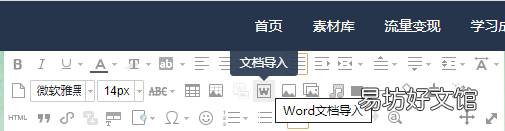
文章插图
也可以选择复制粘贴到编辑器页面上来 。
接下来可以选中内容,在左侧菜单栏选择样式,点击样式,即可完成秒刷 。

文章插图
同理,正文段落内容也可以采用这种方法秒刷 。
除此之外,你也可以选择模板套用 。

文章插图
可以直接整套使用,完成排版,再在局部不完善的地方进行调整即可 。
排版完成之后,点击保存同步【保存同步】 。

文章插图
搜索“微信公众平台”,点击进入

文章插图
登录你的微信公众号,点击新建群发 。
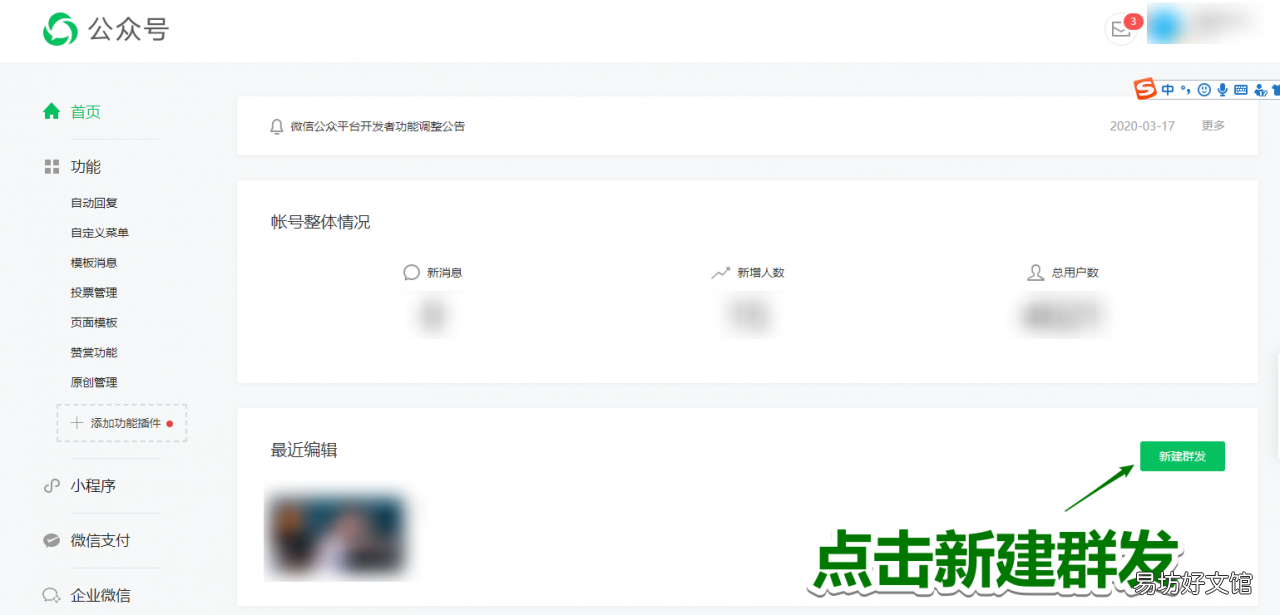
文章插图
点击自建图文

文章插图
页面跳转
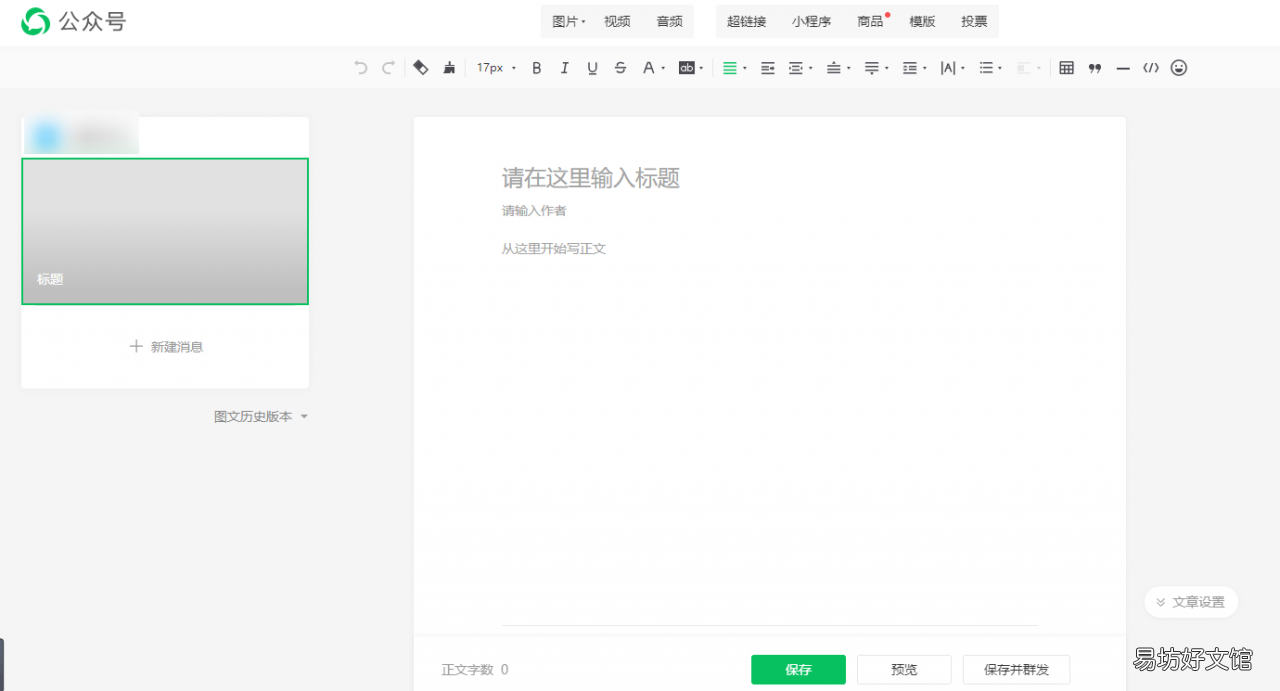
文章插图
接下来返回到135编辑器页面,找到你排好版的文章,点击【微信复制】,复制成功 。
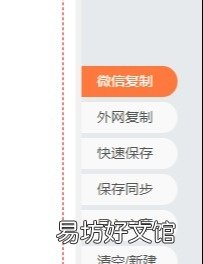
文章插图
返回到微信后台页面,点击粘贴,排好版的全文内容,就全部粘贴过来了 。
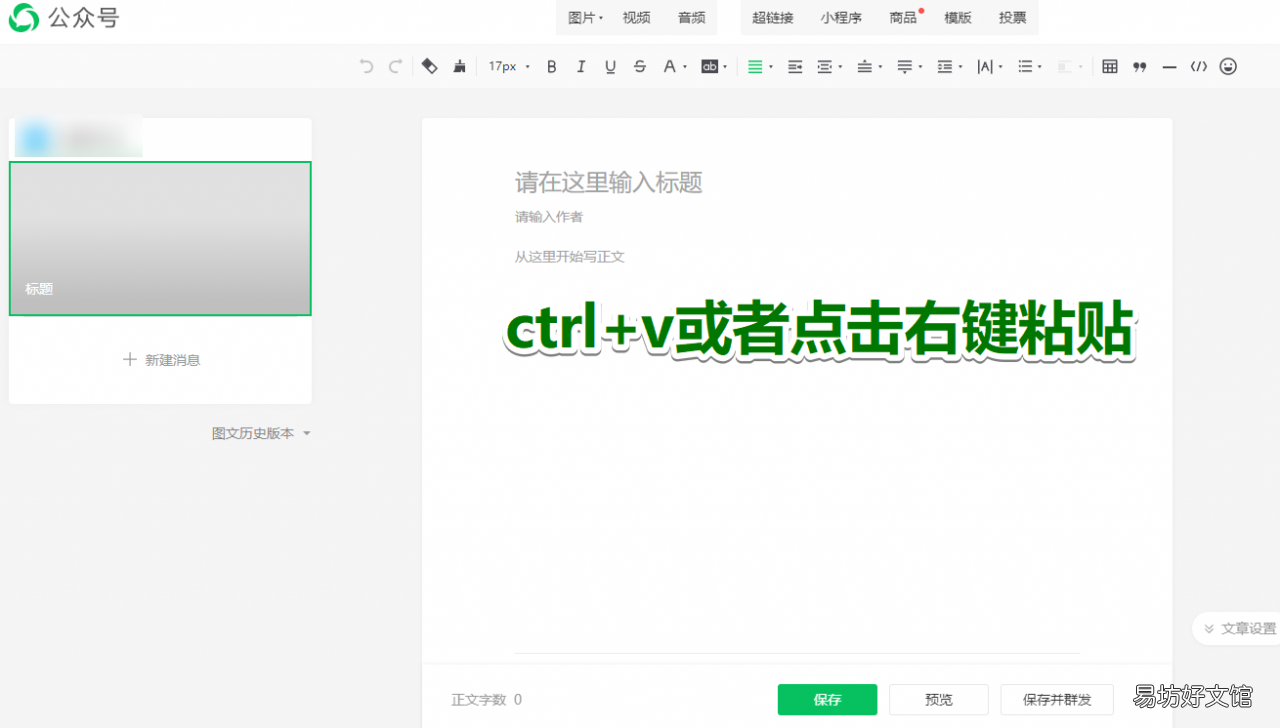
文章插图
输入标题和设置好封面图之后,点击右下角【保存并群发】,就可以将你这篇内容推送出去了
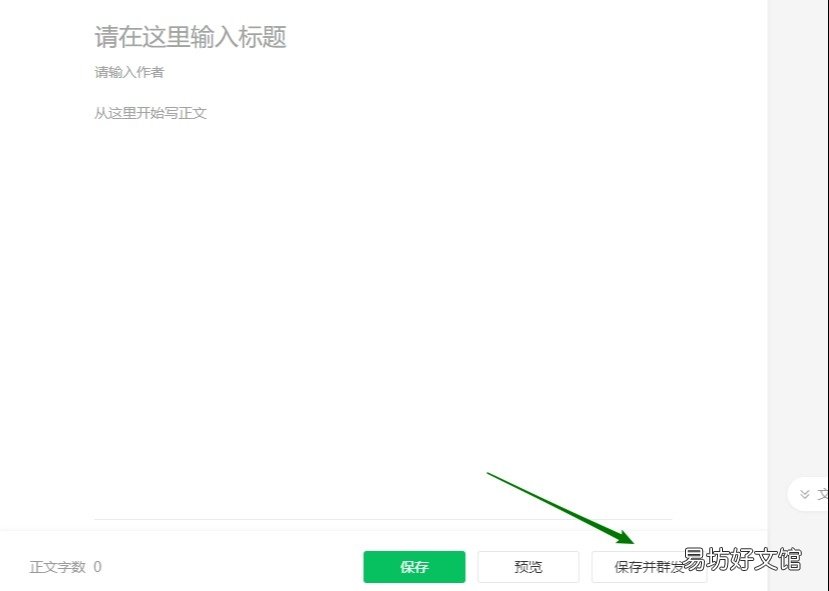
文章插图
如果暂时不推送的话也可以点击保存,就可以放在素材库,日后推送啦 。
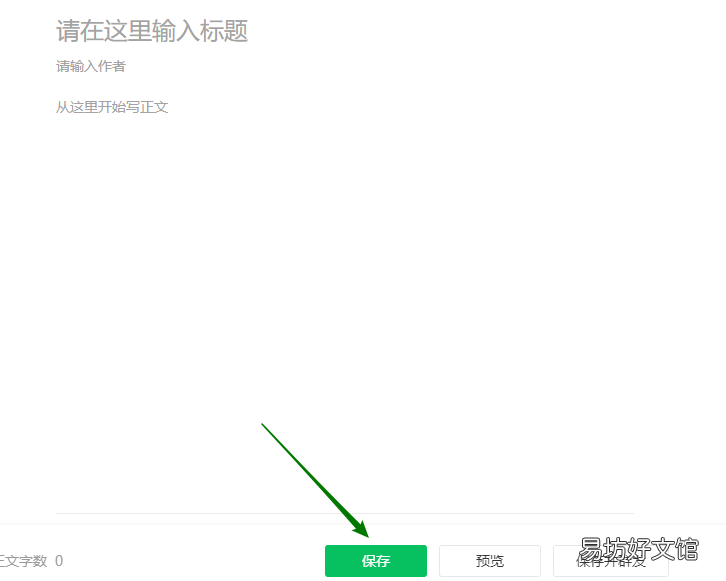
文章插图
写文、排版、群发,做好这三步就算成功制作了一篇公众号推文 。
推荐阅读
- 做公众号必备的5款工具 好用的公众号编辑软件有哪些
- 万能解密微信密码的软件 一键破解微信免验证辅助
- 自助解封朋友圈和群聊教程介绍 微信朋友圈和群聊被封怎么办
- 宝洁一公众号发文“女人脚臭是男人的5倍”,被指侮辱女性后道歉
- 教你如何在iphone上微信多开 jabizb的微信多开
- 详解小程序的制作方法流程步骤 微信怎么创建自己的小程序
- 关于微信小程序应用定义介绍 微信小程序是什么
- 30秒快速清理小程序中的缓存 微信小程序彻底清除数据
- 寓意好的吉祥招财网名 又顺利又有财气的微信名
- 一生好运的女人微信头像 女人顺风顺水又招财的微信头像







